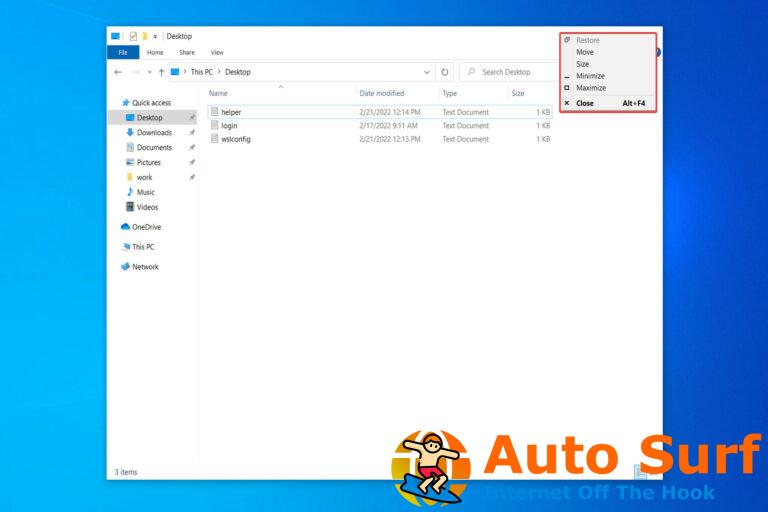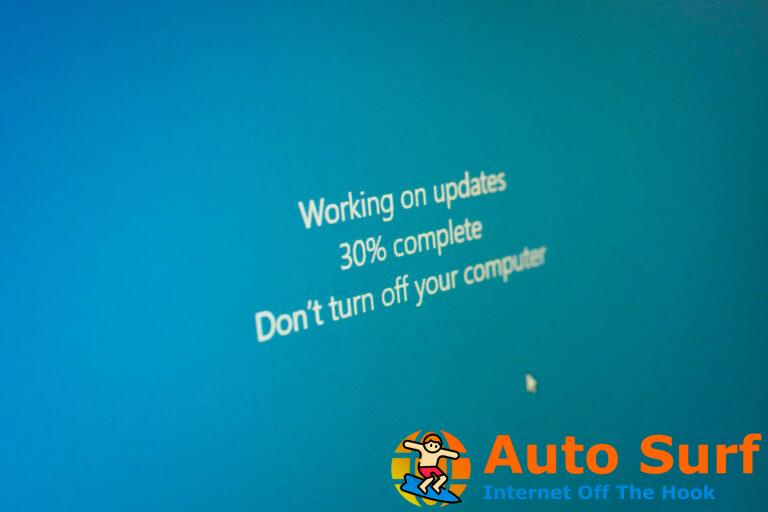- Los errores de actualización de Windows son probablemente los peores, ya que no le permiten actualizar el sistema operativo. Uno de los comunes es el 0x8024a205 código de error en Windows 11.
- Para solucionarlo, intente ejecutar el solucionador de problemas de Windows Update, pausar y reanudar las actualizaciones, buscar malware, entre otros métodos que se enumeran aquí.
- Además, descubra cómo obtener Windows 11 usando el asistente de instalación.
Windows 11, al igual que las iteraciones anteriores, es propenso a errores. La frecuencia de encontrarlos puede haberse reducido, pero algunos todavía están allí. En la siguiente guía, abordaremos el error de actualización de Windows 11 0x8024a205.
Esto generalmente se encuentra cuando intenta actualizar o actualizar Windows, aunque generalmente es lo primero. Esto pone a los usuarios en un aprieto, ya que no pueden actualizar el sistema operativo y, por lo tanto, se pierden varias funciones nuevas y mejoras de rendimiento.
Independientemente del caso de su sistema, los métodos enumerados aquí eliminarán el error de actualización de Windows 11 0x8024a205. Pero antes de dirigirnos a eso, primero comprendamos por qué está encontrando el error.
¿Por qué encuentro el error de actualización de Windows 11 0x8024a205?
Puede haber un montón de razones detrás de cualquier error de actualización de Windows, y algunas son específicas de uno en particular. En este caso, lo más probable es que se trate de configuraciones del sistema mal configuradas, aplicaciones o controladores en conflicto, malware o virus, hardware incompatible, entre otros problemas.
En caso de que encuentre el error de actualización 0x8024a205 al instalar Windows 11 desde la actualización de Windows, diríjase a la última sección para averiguar cómo instalar la última iteración utilizando los medios de instalación.
¿Cómo puedo solucionar el error de actualización de Windows 11 0x8024a205?
1. Compruebe si el hardware es compatible
En algunos casos, los usuarios que encontraron el error de actualización de Windows 11 0x8024a205 descubrieron que era un hardware incompatible lo que impedía que se instalara la actualización.
Y la mayoría de las veces, fue el SSD el que provocó tales problemas. Si ese es el caso, debería poder encontrar más información sobre esto en el sitio web del fabricante o ponerse en contacto con su atención al cliente.
2. Pausar y reanudar la actualización de Windows
- Prensa ventanas + yo para lanzar el Ajustes aplicación y seleccione actualizacion de Windows de las pestañas enumeradas en el panel de navegación de la izquierda.
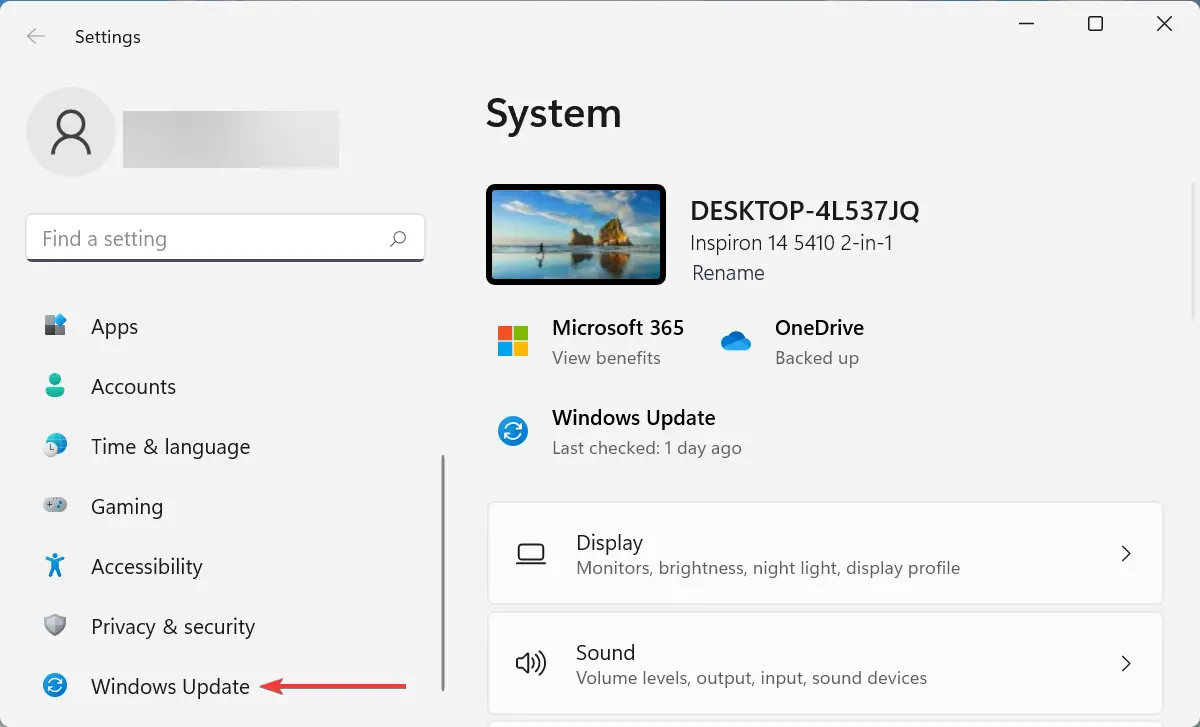
- A continuación, haga clic en el Pausa por 1 semana botón.

- Una vez hecho esto, reinicie la computadora para que los cambios surtan efecto.
- Ahora, navegue de nuevo a la actualizacion de Windows pestaña y haga clic en el Reanudar actualizaciones botón.
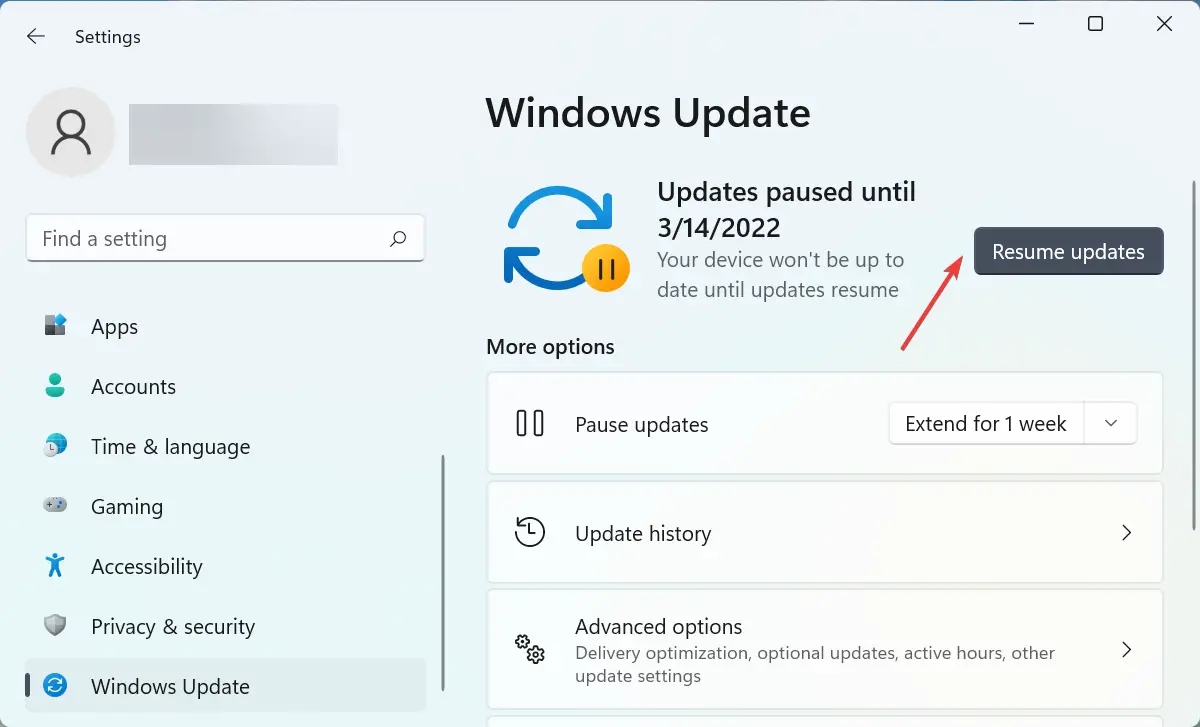
A menudo, es un error menor que está causando el código de error de actualización de Windows 11 0x8024a205, y simplemente pausarlo y reanudarlo debería solucionar el problema.
3. Ejecute el solucionador de problemas de Windows Update
- Prensa ventanas + yo para lanzar el Ajustes aplicación y haga clic en Solucionar problemas a la derecha en el Sistema pestaña.
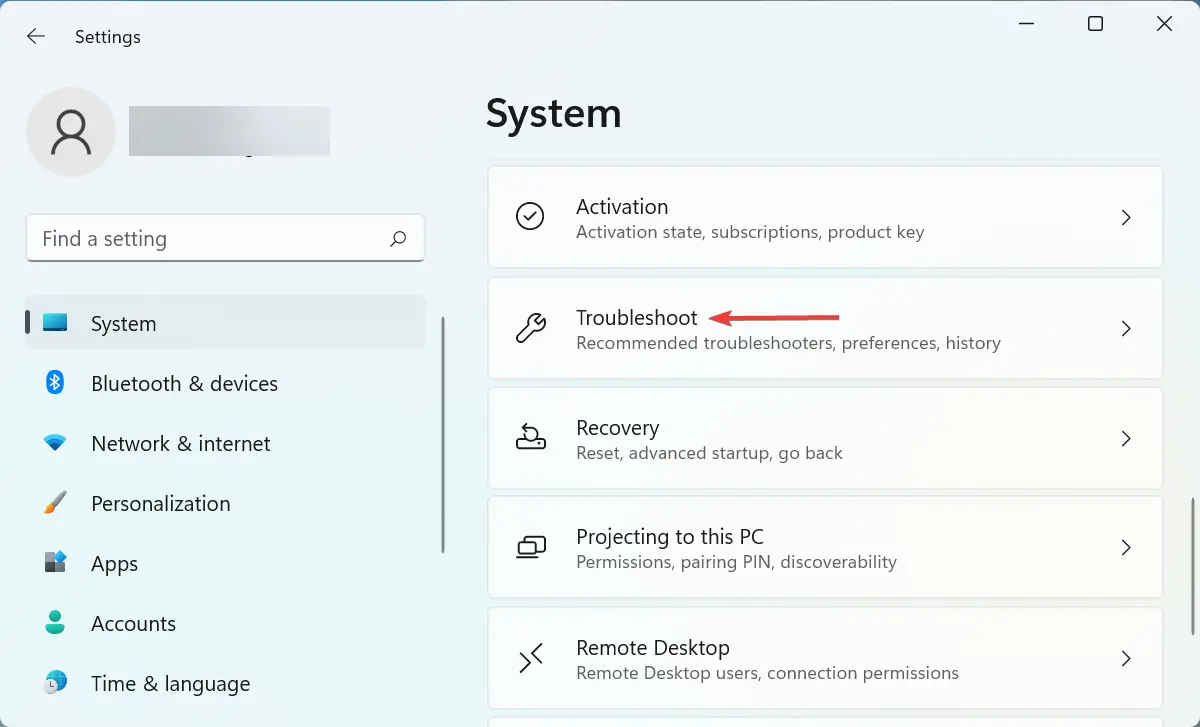
- Haga clic en Otros solucionadores de problemas de las opciones enumeradas aquí.
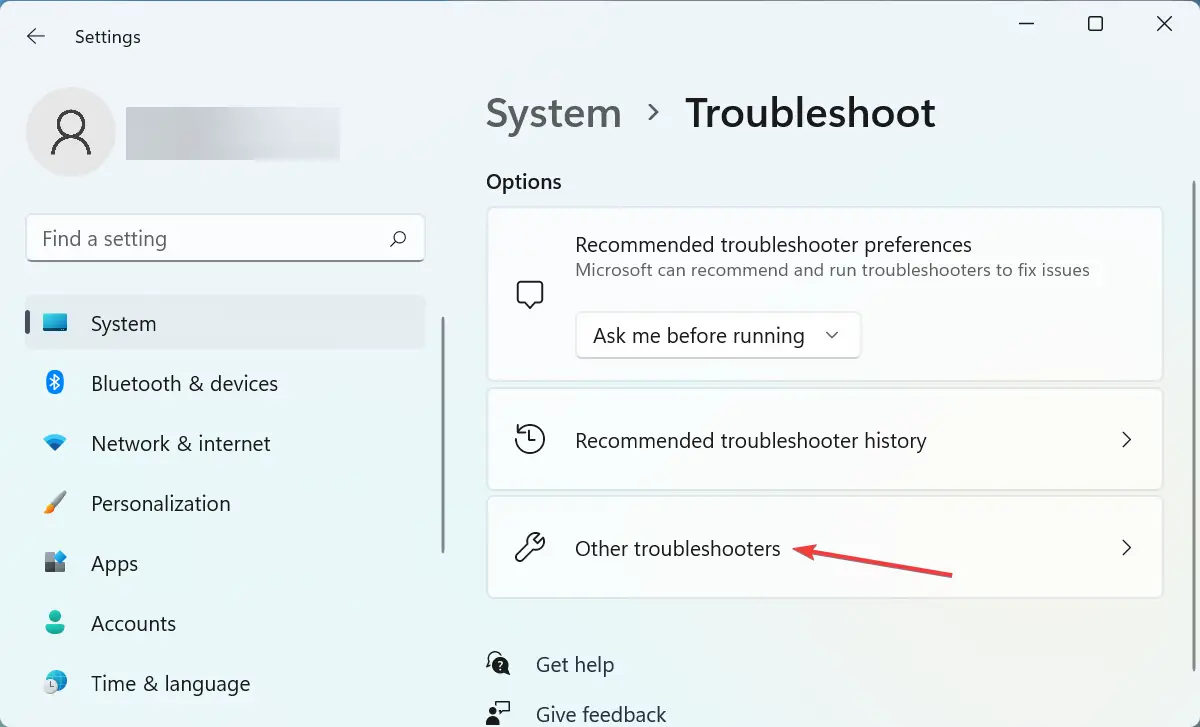
- A continuación, ubique el actualizacion de Windows solucionador de problemas y haga clic en el Correr botón al lado.
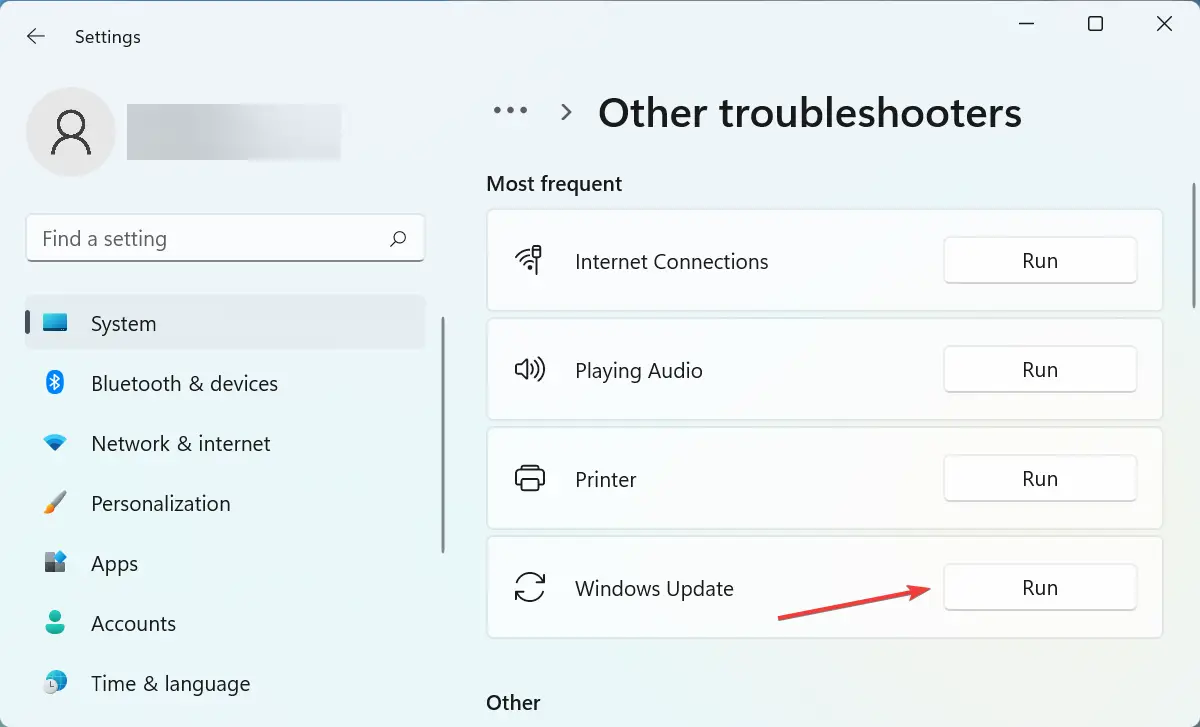
- Ahora, siga las instrucciones en pantalla y elija la respuesta necesaria cuando se le solicite para completar el proceso de solución de problemas.
Los solucionadores de problemas incorporados son una de las formas más rápidas de eliminar una gran cantidad de problemas. Por lo tanto, se recomienda que siempre ejecute el solucionador de problemas relevante para identificar y solucionar problemas automáticamente, incluido el error de actualización de Windows 11 0x8024a205.
4. Escanea en busca de malware o virus
- Prensa ventanas + S para lanzar el Búsqueda menú, entrar Seguridad de Windows en el campo de texto en la parte superior y haga clic en el resultado de búsqueda relevante que aparece.
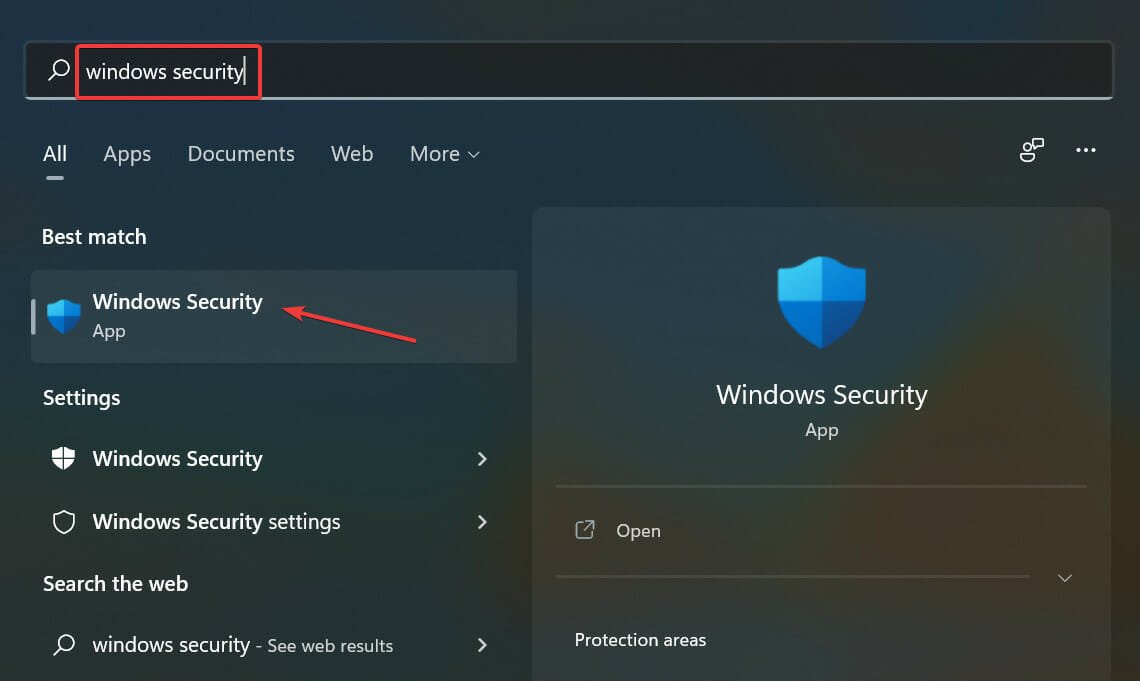
- Haga clic en Protección contra virus y amenazas de la lista de opciones aquí.
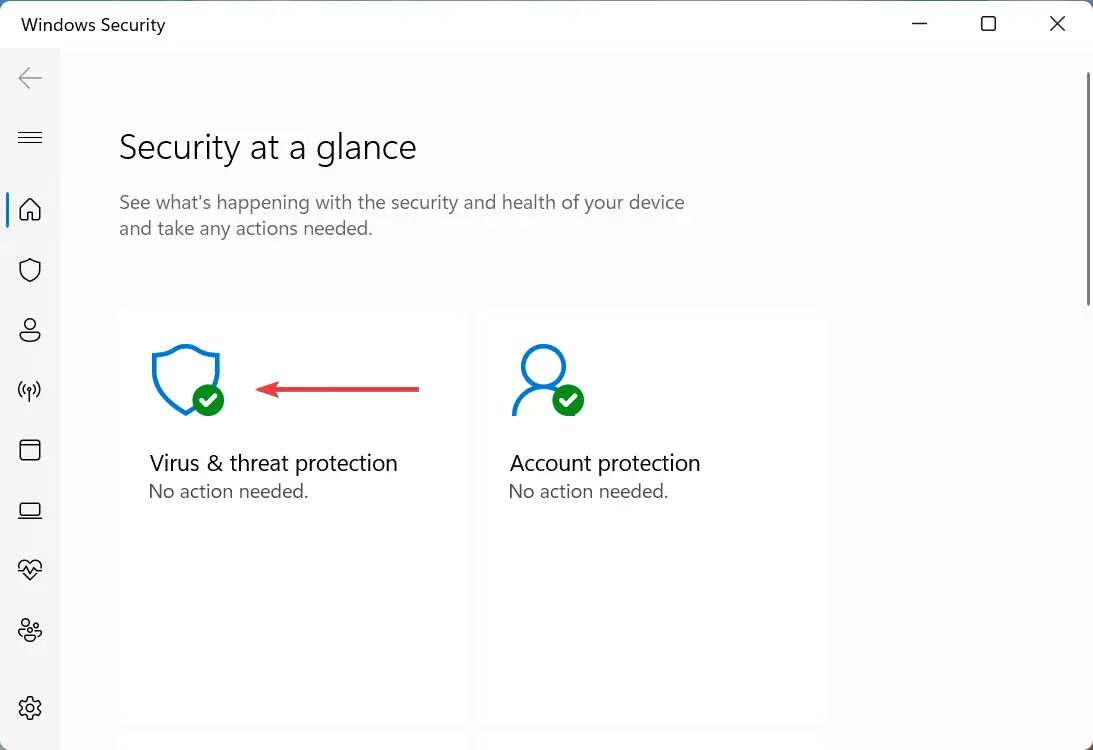
- A continuación, haga clic en Opciones de escaneo para ver los diferentes disponibles.
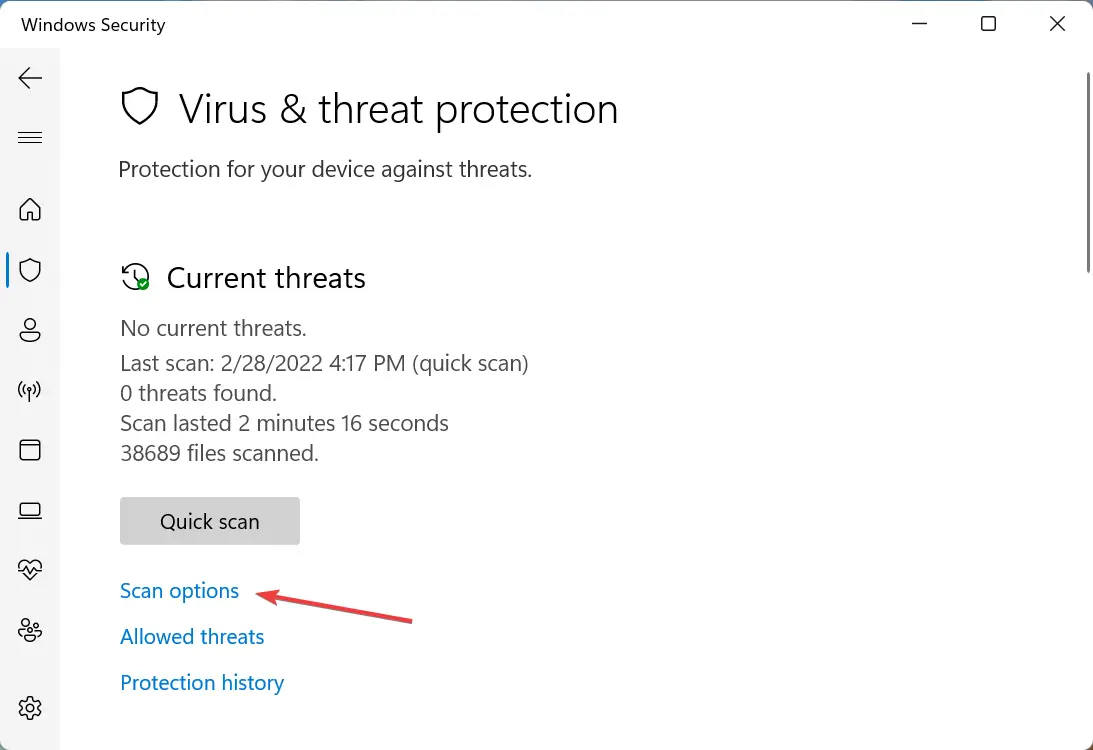
- Ahora, seleccione el Análisis completo opción y haga clic en el Escanear ahora botón.
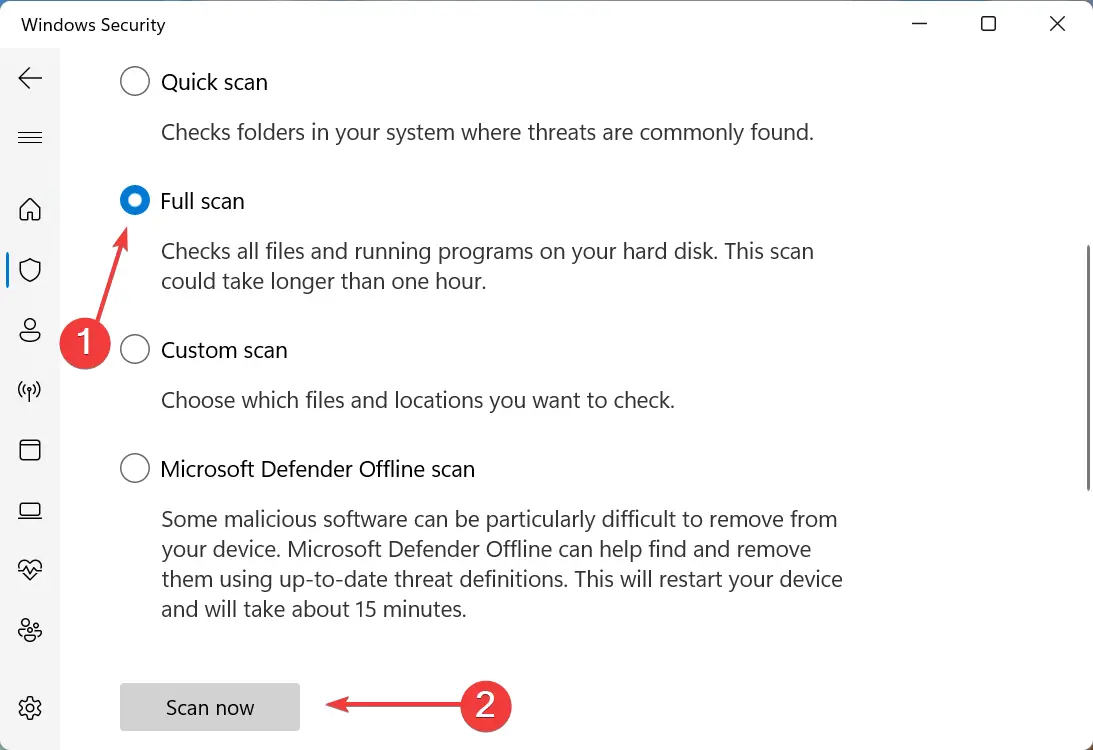
- Espere a que se complete el escaneo. Tomará algún tiempo dependiendo del tamaño de los datos almacenados y la configuración del sistema.
El malware y los virus tienen la misma probabilidad de causar el error de actualización de Windows 11 0x8024a205, y tendrá que eliminarlos para solucionarlo. Si bien puede usar un antivirus confiable de terceros, la seguridad integrada de Windows funciona igual de bien, si no mejor.
En caso de que tenga problemas para acceder a la protección contra virus y amenazas, las soluciones son bastante simples y debería poder volver a encarrilar las cosas en poco tiempo.
5. Instalar manualmente la actualización
- Anote el KB (Base de conocimiento) número de la actualización que tiene problemas para descargar.
- Ir al catálogo de actualizaciones de Microsoftintroducir el KB número en el cuadro de búsqueda y haga clic en Búsqueda o golpear Ingresar.
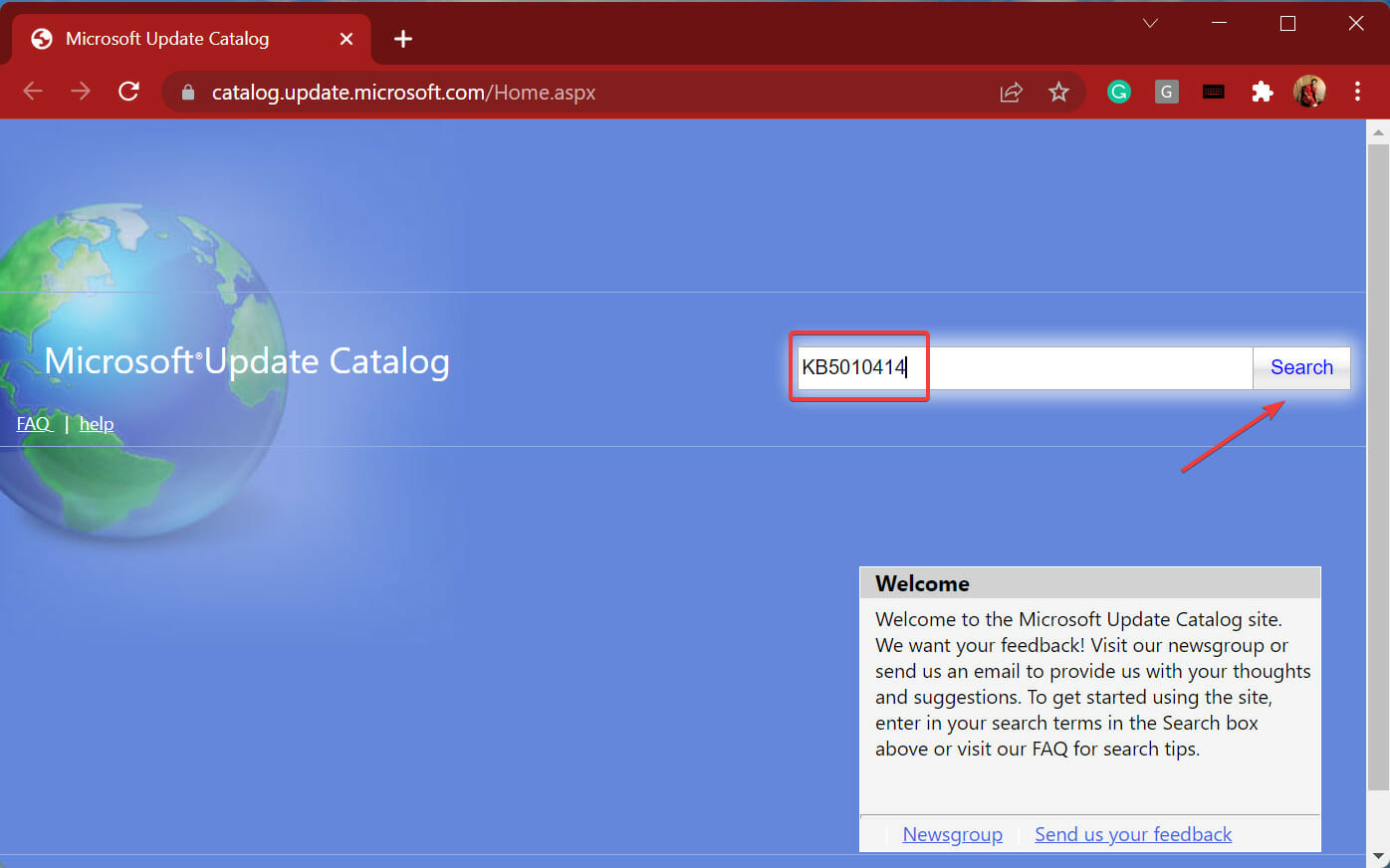
- Haga clic en el Descargar junto a la actualización correspondiente.
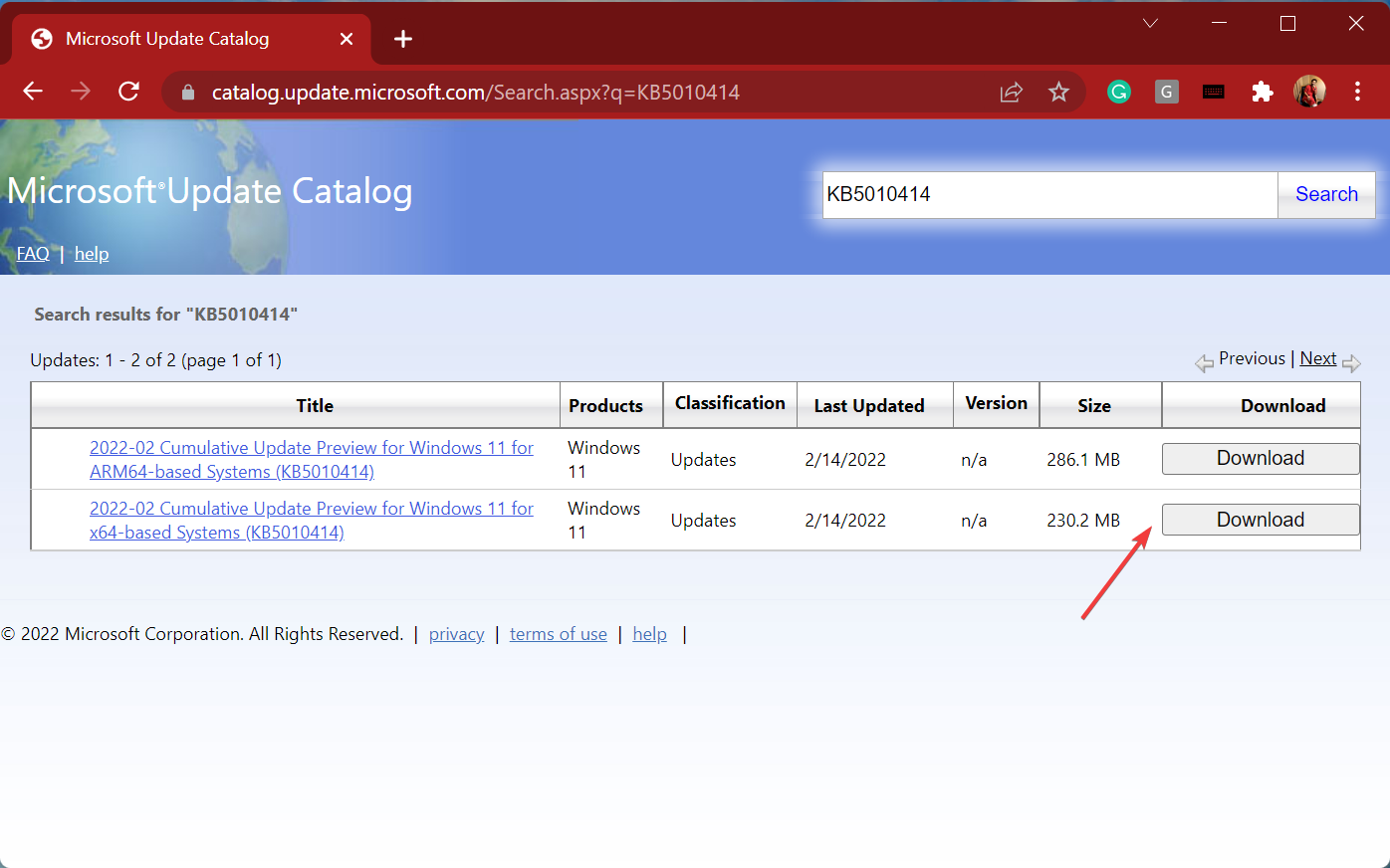
- Ahora, haga clic derecho en el enlace y seleccione Guardar enlace como del menú contextual.
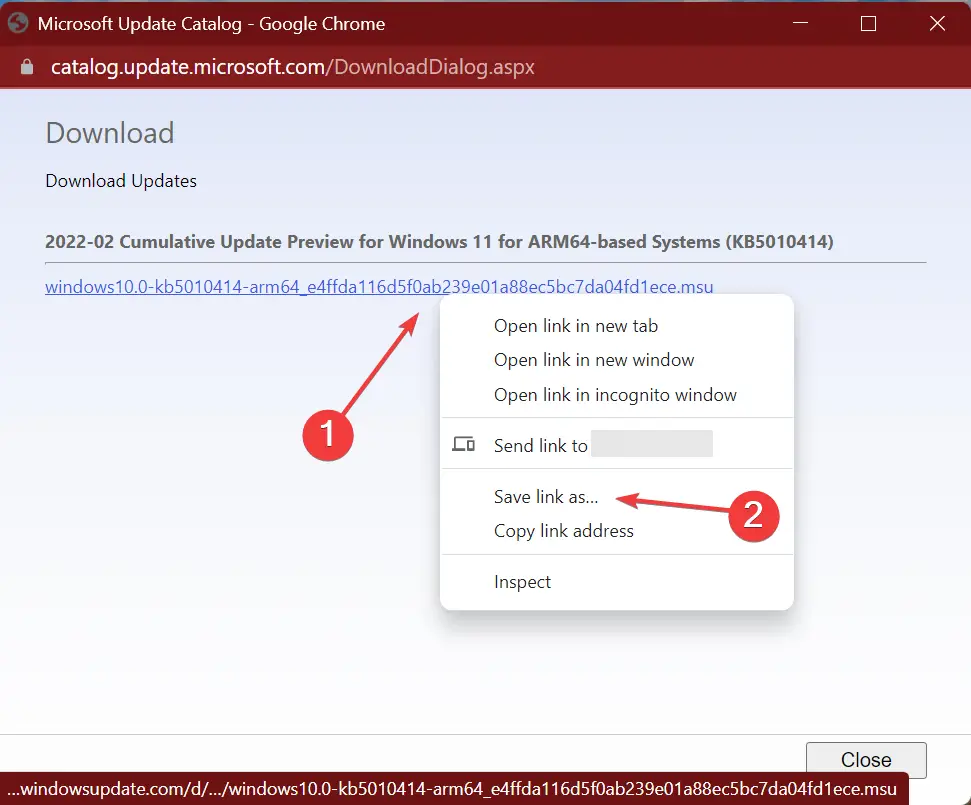
- Elija la ubicación deseada para la actualización y haga clic en Ahorrar.
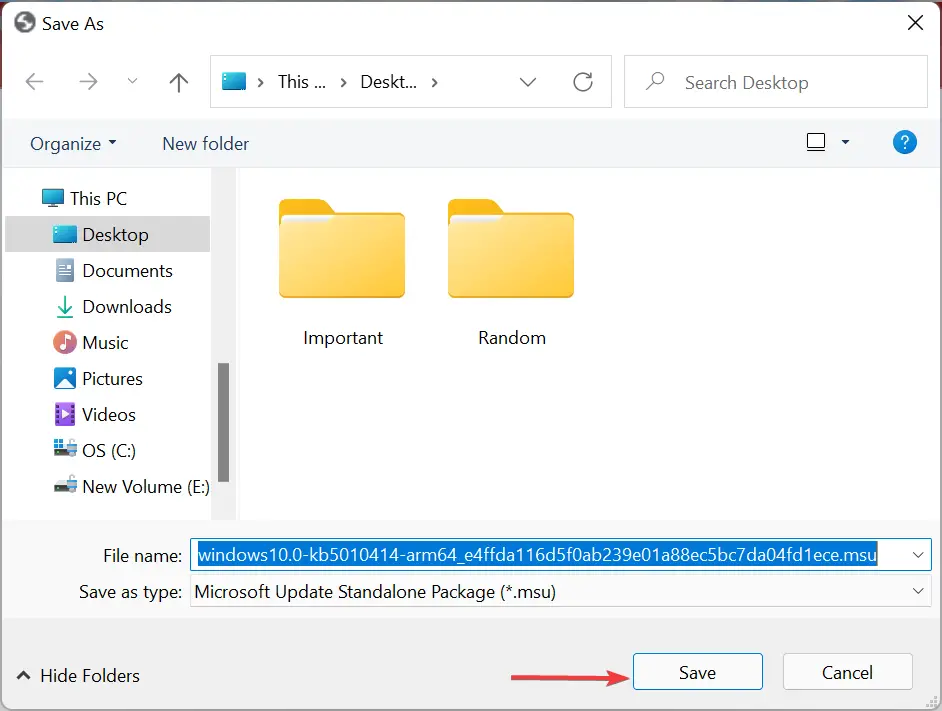
- Si es necesario, apruebe la descarga.
- Una vez descargada la actualización, haga doble clic en ella para iniciar el instalador y siga las instrucciones en pantalla para completar el proceso.
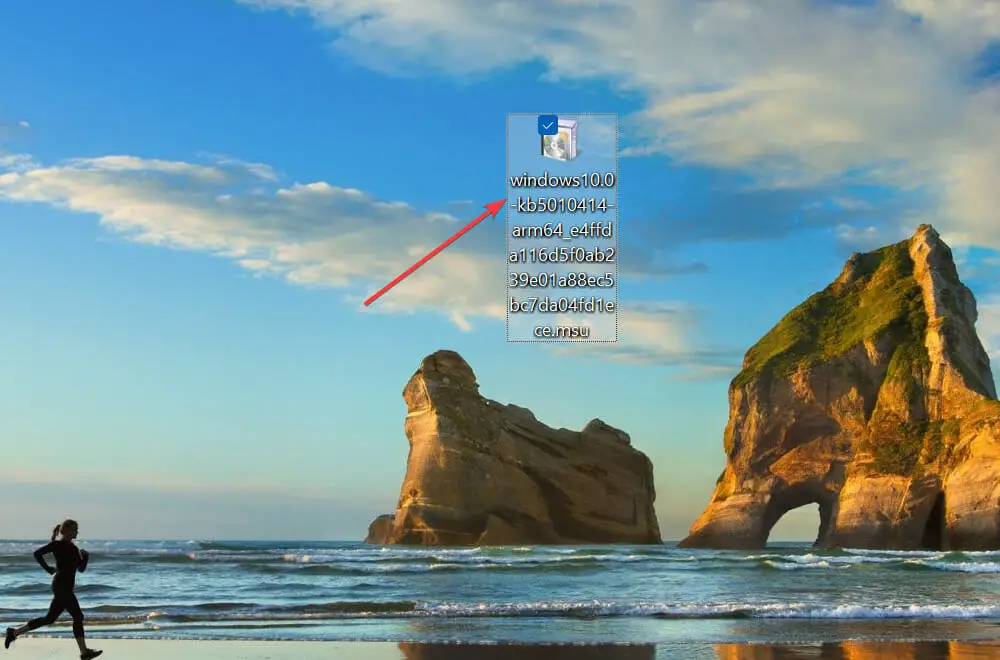
Si nada más funciona, puede descargar manualmente la actualización del Catálogo de actualizaciones de Microsoft y luego instalarla en el sistema. Este debería ser su último recurso, ya que requiere mucho tiempo y algunos pueden encontrarlo un poco complicado.
¿Cómo instalo Windows 11 usando el asistente de instalación?
Muchos usuarios también encontraron el código de error de actualización 0x8024a205 al actualizar a Windows 11 desde la iteración anterior. Dado que Windows 11 se lanza a través de Windows Update, es posible que encuentre este error. Pero esa no es la única manera de actualizar.
En este caso, puede obtener Windows 11 utilizando los medios de instalación. Aunque asegúrese de verificar de antemano si su PC cumple con los requisitos mínimos del sistema.
También puede usar la aplicación PC Health Check, una herramienta dedicada de Microsoft para verificar si un sistema puede ejecutar la última iteración. E incluso si su sistema no puede, hay formas de eludir los requisitos para Windows 11.
A estas alturas, ya sabe cómo corregir el error de actualización de Windows 11 0x8024a205, sin importar si se encuentra al actualizar o actualizar el sistema operativo.
Además, hay varios otros errores de actualización de Windows que los usuarios encuentran regularmente. Uno de los más comunes es el código de error 0x800f0831, así que aprenda cómo solucionarlo.
Díganos qué solución funcionó y la actualización para la que encontró el código de error 0x8024a205, en la sección de comentarios a continuación.

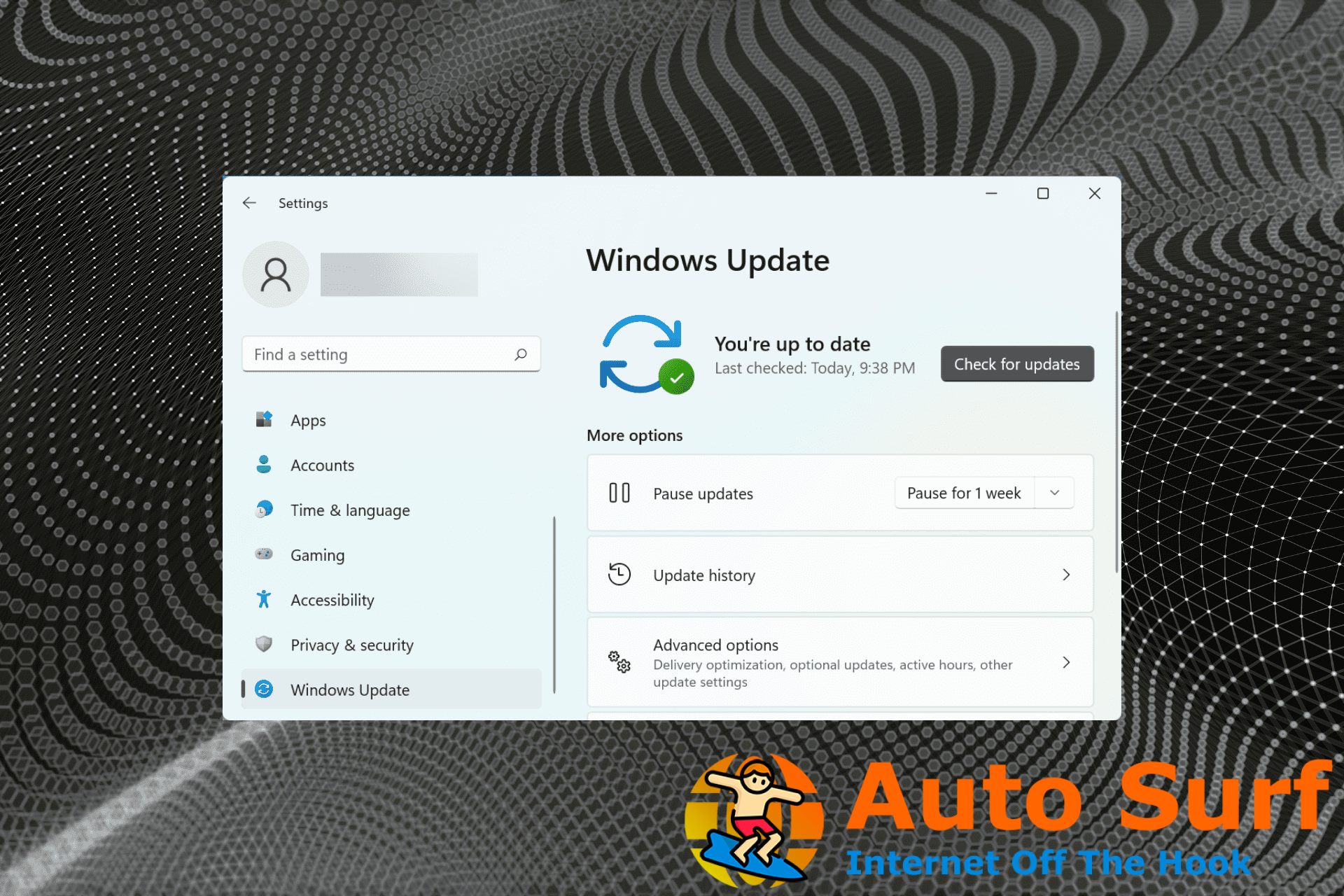
![Twitch no permitirá el cambio de nombre de usuario [Easy fix] Twitch no permitirá el cambio de nombre de usuario [Easy fix]](https://auto-surf.ro/wp-content/uploads/Twitch-no-permitira-el-cambio-de-nombre-de-usuario-Easy-768x768.png?v=1644678880)